电脑开机后进不去系统怎么解决 电脑启动后出现蓝屏无法进入Windows系统怎么办
发布时间:2023-12-10 16:07:08 浏览数:
电脑开机后无法进入系统或出现蓝屏问题是许多用户在使用电脑时常遇到的烦恼,无论是硬件故障还是软件问题,都可能导致电脑无法正常启动或进入Windows系统。面对这种情况,我们需要采取一些简单的措施来解决这一问题,以确保电脑能够正常运行。本文将介绍一些常见的解决方法,帮助用户快速恢复电脑的正常使用。
具体步骤:
1.一般出现这种问题可能是因为系统软件损坏、注册表损坏、或者硬盘有坏道,可以用系统自带的修复功能来修复。
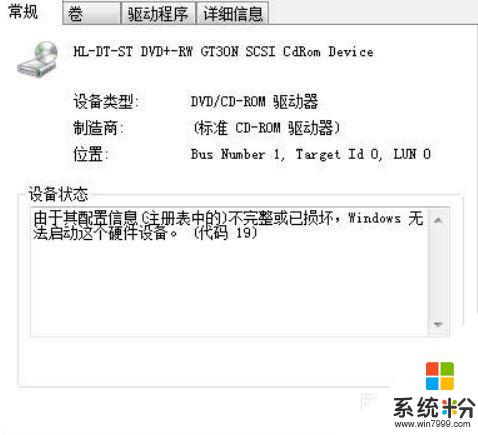
2.重启电脑,然后在启动时按F8键,进入【高级启动选项】菜单。

3.在启动菜单中选择【修复计算机】选项,单击进入。
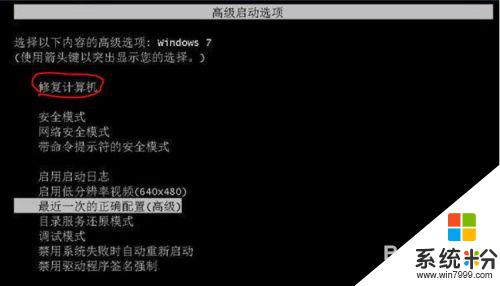
4.打开【系统恢复选项】的对话框,单击【启动修复】。
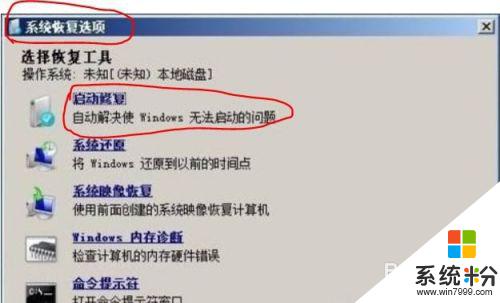
5.当单击【启动修复】后就开始对电脑扫描并且查找问题所在。
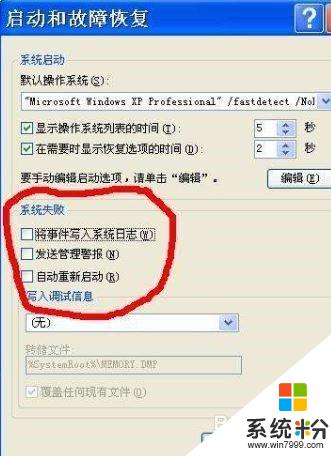
6.当检测到启动问题后,启动修复工具就会自动启动,并且尝试解决问题。
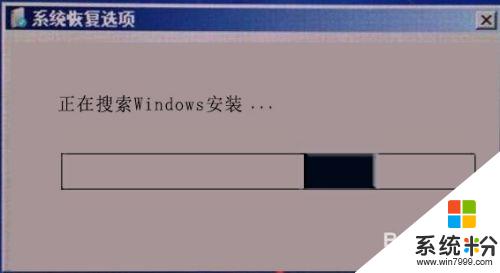
以上是解决电脑开机后无法进入系统的全部内容,如果您遇到这种情况,请按照以上方法进行解决,希望这能对大家有所帮助。